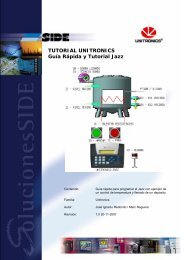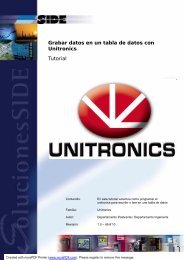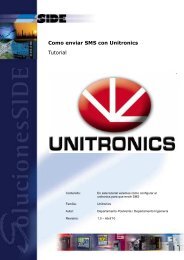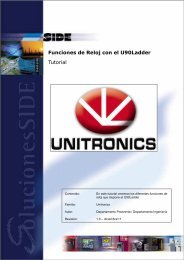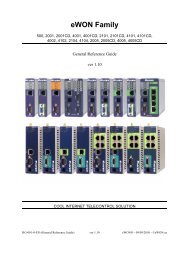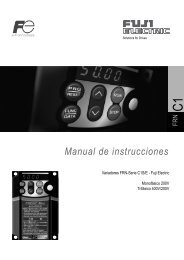Configuracion entradas_salidas.pdf
Configuracion entradas_salidas.pdf
Configuracion entradas_salidas.pdf
Create successful ePaper yourself
Turn your PDF publications into a flip-book with our unique Google optimized e-Paper software.
Configuración Entradas/Salidas<br />
Configuración Entradas/Salidas.<br />
Tutorial<br />
Contenido: En este tutorial veremos como configurar las<br />
<strong>entradas</strong>/<strong>salidas</strong> de los equipos unitronics.<br />
Familia: Unitronics<br />
Autor: Departamento Postventa / Departamento Ingeniería<br />
Revisión: 1.0 – Abril’10<br />
http://soporte.side.es/ Página 1/12<br />
Created with novaPDF Printer (www.novaPDF.com). Please register to remove this message.
Configuración Entradas/Salidas<br />
Tabla de Contenido<br />
CONFIGURACIÓN ENTRADAS/SALIDAS. 1<br />
TUTORIAL 1<br />
TABLA DE CONTENIDO 2<br />
1.- PREVIO 3<br />
2.- SELECCIÓN DEL EQUIPO 3<br />
3.- ACCESO A CONFIGURACIÓN HARDWARE 4<br />
3.1.- ENTRADAS DIGITALES: 6<br />
3.2.- SALIDAS DIGITALES: 7<br />
3.3.- ENTRADAS ANALÓGICAS: 7<br />
3.4.- SALIDAS ANALÓGICAS: 8<br />
3.5.- ENTRADAS DE ALTA VELOCIDAD: 9<br />
3.5.- SALIDAS PWM: 10<br />
4.-BIBLIOGRAFÍA 12<br />
NOTA FINAL 12<br />
http://soporte.side.es/ Página 2/12<br />
Created with novaPDF Printer (www.novaPDF.com). Please register to remove this message.
Configuración Entradas/Salidas<br />
1.- Previo<br />
Para el seguimiento de este documento se requiere tener instalado el software Visiologic que se puede<br />
encontrar en la página de soporte.side.es.<br />
Explicaremos con ejemplos gráficos como configurar las <strong>entradas</strong>/<strong>salidas</strong> digitales, <strong>entradas</strong>/<strong>salidas</strong><br />
analógicas, <strong>entradas</strong> termopar, <strong>salidas</strong> PWM, etc…<br />
2.- Selección del equipo<br />
En primer lugar abriremos el software Visiologic y seleccionaremos el modelo de autómata deseado y<br />
pulsaremos OK<br />
http://soporte.side.es/ Página 3/12<br />
Created with novaPDF Printer (www.novaPDF.com). Please register to remove this message.
Configuración Entradas/Salidas<br />
3.- Acceso a Configuración Hardware<br />
Para acceder a la configuración de las <strong>entradas</strong>/<strong>salidas</strong> hay que ir al menú de Configuración Hardware.<br />
Se puede acceder de dos maneras como se observa en la siguiente imagen:<br />
Una vez dentro nos aparecerá la siguiente ventana:<br />
http://soporte.side.es/ Página 4/12<br />
Created with novaPDF Printer (www.novaPDF.com). Please register to remove this message.
Configuración Entradas/Salidas<br />
Y dentro pulsamos en el recuadro donde aparece V350-35-TA24 como se puede ver en la siguiente<br />
imagen:<br />
Una vez pulsado se abrirá la siguiente ventana:<br />
http://soporte.side.es/ Página 5/12<br />
Created with novaPDF Printer (www.novaPDF.com). Please register to remove this message.
Configuración Entradas/Salidas<br />
Dentro de esta pantalla podemos ir viendo las <strong>entradas</strong> digitales, analógicas, <strong>salidas</strong> digitales, analógicas<br />
seleccionando las pestañas superiores como se muestra en la siguiente imagen:<br />
3.1.- Entradas Digitales:<br />
Dentro del menú anteriormente mencionado y en la pestaña de <strong>entradas</strong> digitales podemos ver de<br />
cuantas <strong>entradas</strong> dispone el equipo y también podemos añadir una descripción a cada entrada como se<br />
observa en la siguiente imagen:<br />
http://soporte.side.es/ Página 6/12<br />
Created with novaPDF Printer (www.novaPDF.com). Please register to remove this message.
Configuración Entradas/Salidas<br />
3.2.- Salidas Digitales:<br />
Dentro de la pestaña de <strong>salidas</strong> digitales podemos ver el numero de <strong>salidas</strong> digitales que dispone el<br />
equipo, así mismo también podemos nombrarlas con una pequeña descripción tal como se muestra en la<br />
imagen adjunta:<br />
3.3.- Entradas Analógicas:<br />
Dentro de la pestaña de las <strong>entradas</strong> analógicas seleccionaremos el tipo de entrada analógica:<br />
0-10v, 0-20mA, 4-20mA, termopar, PT100, etc.. Como se muestra en la siguiente imagen:<br />
http://soporte.side.es/ Página 7/12<br />
Created with novaPDF Printer (www.novaPDF.com). Please register to remove this message.
Configuración Entradas/Salidas<br />
Una vez seleccionada la entrada analógica deseada nos pedirá que la asociemos a una memoria del<br />
equipo para su posterior tratamiento como se muestra en la siguiente imagen:<br />
3.4.- Salidas Analógicas:<br />
Dentro de la pestaña de las <strong>salidas</strong> analógicas seleccionaremos el tipo de salida analógica:<br />
0-10v, 0-20mA, 4-20mA. Como se muestra en la siguiente imagen:<br />
http://soporte.side.es/ Página 8/12<br />
Created with novaPDF Printer (www.novaPDF.com). Please register to remove this message.
Configuración Entradas/Salidas<br />
Una vez seleccionada la salida analógica deseada nos pedirá que la asociemos a una memoria del<br />
equipo para su posterior tratamiento como se muestra en la siguiente imagen:<br />
:<br />
3.5.- Entradas de alta velocidad:<br />
Dentro de la pestaña de las <strong>entradas</strong> de alta velocidad seleccionaremos el tipo de entrada de alta<br />
velocidad: encoder de 2 canales, encoder de 4 canales, contador de alta velocidad, contador de alta<br />
velocidad con reseteo. Como se muestra en la siguiente imagen:<br />
http://soporte.side.es/ Página 9/12<br />
Created with novaPDF Printer (www.novaPDF.com). Please register to remove this message.
Configuración Entradas/Salidas<br />
Una vez seleccionada la entrada de alta velocidad deseada nos pedirá que la asociemos a una memoria<br />
del equipo para su posterior tratamiento como se muestra en la siguiente imagen:<br />
3.5.- Salidas PWM:<br />
Dentro de la pestaña de las <strong>salidas</strong> PWM seleccionamos que salida queremos que sea PWM como se<br />
muestra en la siguiente imagen:<br />
http://soporte.side.es/ Página 10/12<br />
Created with novaPDF Printer (www.novaPDF.com). Please register to remove this message.
Configuración Entradas/Salidas<br />
Una vez seleccionada la salida PWM deseada le tendremos que asociar una memoria del equipo para su<br />
posterior tratamiento como se muestra en la siguiente imagen:<br />
http://soporte.side.es/ Página 11/12<br />
Created with novaPDF Printer (www.novaPDF.com). Please register to remove this message.
Configuración Entradas/Salidas<br />
4.-Bibliografía<br />
- http://soporte.side.es/<br />
- Help del Software Visiologic<br />
Nota Final<br />
NOTA<br />
La información contenida en este documento está sujeta a modificaciones sin previo aviso. El autor de este manual no es<br />
responsable de los errores que pueda contener ni de sus eventuales consecuencias.<br />
Se exime de responsabilidad al autor de cualquier incidente directo, indirecto o accidental que se produjera por defecto o error en<br />
este documento.<br />
Los nombres de los productos mencionados son para información. Marcas y nombres de productos contenidos en este documento<br />
son propiedad de sus respectivos dueños.<br />
http://soporte.side.es/ Página 12/12<br />
Created with novaPDF Printer (www.novaPDF.com). Please register to remove this message.